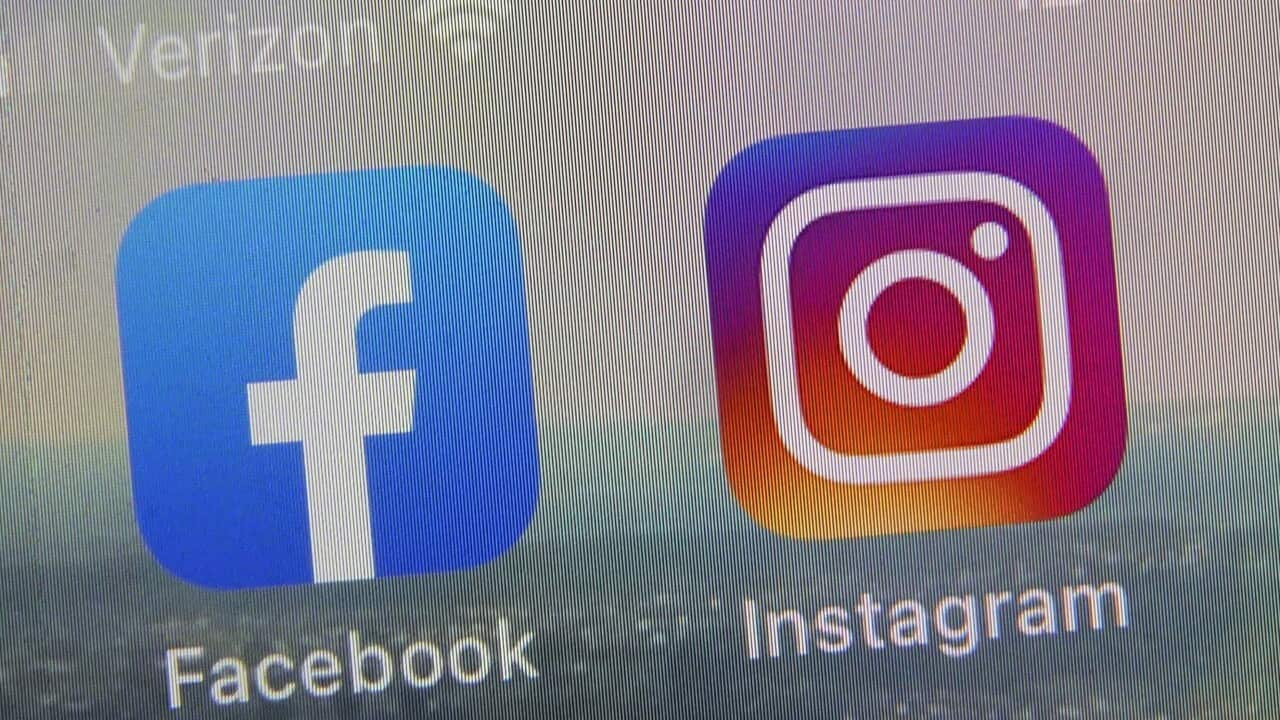Instagram y Facebook: pagando para eliminar la publicidad
Meta permitirá a los usuarios europeos pagar 10 euros al mes por acceder a Instagram y Facebook sin publicidad, según ha adelantado el .
El precio todavía no está cerrado, según expone , aunque los planes de Meta giran alrededor de la cifra de 10,49 dólares al mes o 9,99 euros. Esta cifra todavía sería más alta en el caso de utilizar Facebook e Instagram en dispositivos móviles.
El movimiento de Meta llega en respuesta a multas como la establecida en mayo de este 2023, donde la Comisión de Protección de Datos irlandesa y el European Data Protection Board multaron a Meta con 1.200 millones de euros, la mayor multa de la historia de la Unión Europea por protección de datos.
Meta no es la única compañía que estaría explorando esta opción. Según apunta la BBC, TikTok se encuentra también explorando una opción de pago sin publicidad por 4,99 dólares al mes.
Dall-E 3 gratis y de manera sencilla usando Bing
El modelo de generación de imágenes por IA se dio a conocer al mundo en enero de 2021, siendo uno de los artífices del bombazo que estamos viviendo en cuanto a democratización de herramientas de inteligencia artificial.
Pero DALL - E sigue actual con esta tercera entrega, que solventa las carencias de la generación anterior e introduce mejoras como su capacidad de representar con precisión una escena con objetos específicos y las relaciones entre ellos.
Una de sus funcionalidades más destacadas es la integración con ChatGPT, lo que va a facilitar el acceso de los usuarios, permitiendo así solicitar prompts a la IA para DALL-E 3
Esa integración será gradual: primero a nivel interno, después para la versión empresarial ChatGPT Enterprise y tarde o temprano, para el público.
Comparte archivos de manera sencilla con ‘Nearby’
Compartir con Nearby, o Nearby Share en inglés, está disponible en dispositivos con Android 6.0 y versiones posteriores. Encontrarás esta opción integrada en el menú 'Compartir' en cualquiera de las aplicaciones que tengas instaladas en tu dispositivo.
Esta app sirve para organizar tus cosas en tu móvil o tableta, hacer algo de espacio borrando archivos innecesarios y para compartir archivos sin cables.
Entre Androides:
- Activa el Bluetooth y el WiFi en ambos dispositivos (desde Ajustes rápidos)
- Activa también la ubicación en ambos dispositivos (desde Ajustes rápidos)
- Habilita la función Compartir con Nearby
- Activa las notificaciones de Compartir con Nearby en ambos dispositivos
- Desde Files de Google, ve a Menú > Ajustes > Compartir con Nearby
- De todas formas, cuando vayas a compartir algo, te pedirá que lo actives si no lo está
- Ve a la pestaña Compartir con Nearby de Files de Google
- Pulsa en Enviar para elegir qué archivos vas a mandar
- Una vez seleccionados, pulsa en Enviar de nuevo
- Se mostrarán los dispositivos cercanos compatibles
- Toca en el dispositivo elegido
- En el otro dispositivo, tendrás que aceptar el envío cuando veas la notificación
También puedes compartir archivos desde el menú 'Compartir' en cualquier aplicación, incluyendo la propia Files de Google. Basta con seleccionar el archivo o carpeta a compartir, pulsar en el menú Compartir y seguir el proceso de envío como hemos visto antes.
De Android a Windows y viceversa
- Activa Bluetooth y WiFi en ambos dispositivos
- Activa Compartir con Nearby en Android
- Desde Files de Google, ve a Menú > Ajustes > Compartir con Nearby
- Instala la app Compartir con Nearby en tu PC con Windows
- Abre Compartir con Nearby en Windows
- Inicia sesión con tu cuenta de Google y activa la opción para que tu PC sea visible
- Desde Files de Google o en el menú Compartir, elige qué vas a enviar y pulsa Enviar
- Aparecerá tu PC con Windows como dispositivo compatible. Púlsalo
- En Windows, aparecerá una notificación para aceptar el envío de los archivos
Para mandar contenido de Windows a Android o Windows:
- Abre Compartir con Nearby en Windows
- Arrastra y suelta los archivos y carpetas que vas a compartir
- O elígelas pulsando en el enlace correspondiente de la aplicación
- Aparecerán los dispositivos Android y Windows compatibles
- Haz clic en el dispositivo en cuestión
- En ese dispositivo, aparecerá una notificación para aceptar el envío.
Para escuchar el segmento de Cibertendencias, con Bianca Vaquero, pulsa el botón de reproducción que aparece al inicio de esta página.